Добавляется фиксированная кривая через три указанных точки прохождения. Эти команды похожи на команды построения дуг в AutoCAD, с той разницей, что здесь используется третья точка на дуге.
Для добавления фиксированной кривой (с тремя точками прохождения)
Редактирование соседних объектов не влияет на местоположение объекта.
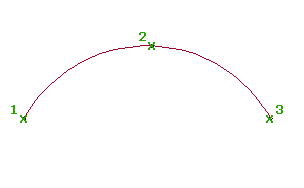
- Выберите трассу, щелкнув на ней мышью. Выберите

 найти.
найти. - На панели "Инструменты компоновки трассы" выберите значок
 "Фиксированная кривая (по трем точкам)".
"Фиксированная кривая (по трем точкам)". - Укажите начальную точку.
- Укажите вторую точку.
- Укажите следующую точку. Совет: Измените кривую, перемещая любую из этих трех точек.
Для добавления фиксированной кривой (по двум точкам и направлению в первой точке)
Добавляется фиксированная трехточечная кривая, которая определяется посредством заданных начальной и конечной точек и направления в начальной точке.
В результате будет получена кривая с тремя точками прохождения. Заданное направление кривой (3) определяет местоположение точки прохождения между начальной (1) и конечной (2) точками.
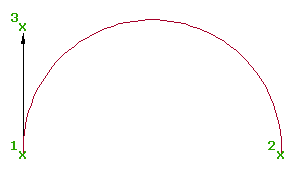
- Выберите трассу, щелкнув на ней мышью. Выберите

 найти.
найти. - На панели "Инструменты компоновки трассы" щелкните
 "Фиксированная кривая (по двум точкам и направлению в первой точке)".
"Фиксированная кривая (по двум точкам и направлению в первой точке)". - Укажите начальную точку.
- Укажите вторую точку.
- Укажите направление в начальной точке или задайте значение румба или азимута. Совет: Измените кривую, перемещая любую из этих трех точек.
Для добавления фиксированной кривой (по двум точкам и направлению во второй точке)
Добавляется фиксированная кривая, которая определяется посредством заданных начальной и конечной точек и направления в конечной точке.
В результате будет получена кривая с тремя точками прохождения. Заданное направление кривой (3) определяет местоположение точки прохождения между начальной (1) и конечной (2) точками.
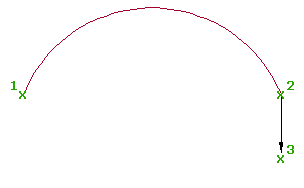
- Выберите трассу, щелкнув на ней мышью. Выберите

 найти.
найти. - На панели "Инструменты компоновки трассы" щелкните значок
 "Фиксированная кривая (по двум точкам и направлению во второй точке)".
"Фиксированная кривая (по двум точкам и направлению во второй точке)". - Укажите начальную точку.
- Укажите следующую точку. Отобразится вид кривой.
- Укажите направление во второй точке или задайте значение румба или азимута. Совет: Измените кривую, перемещая любую из этих трех точек.
Для добавления фиксированной кривой (по двум точкам и радиусу)
Добавляется фиксированная кривая, которая определяется посредством заданных радиуса, направления, а также начальной и конечной точек.
В результате будет получена кривая с тремя точками прохождения. Точка прохождения между конечными точками (1, 4) размещается в средней точке кривой.
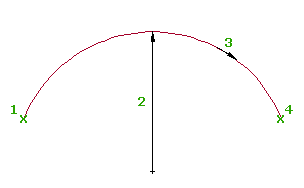
- Выберите трассу, щелкнув на ней мышью. Выберите

 найти.
найти. - Выберите на панели "Инструменты компоновки трассы" команду
 "Фиксированная кривая (по двум точкам и радиусу)".
"Фиксированная кривая (по двум точкам и радиусу)". - Укажите начальную точку.
- Укажите радиус или введите D для указания степени кривизны.
Укажите новое значение или нажмите клавишу ENTER для принятия значения, отображаемого в командной строке.
- Если к трассе применены критерии проектирования, отображается минимальное значение для текущей проектной скорости.
- Если к трассе не применены критерии проектирования, отображается значение по умолчанию, заданное в разделе Параметры кривых и переходных кривых.
Прим.: Для расчета радиуса или степени кривизны по другим известным параметрам кривой необходимо ввести 'CCALC для открытия Калькулятора кривых. - Укажите направление кривой - по часовой стрелке или против часовой стрелки. Отобразится вид кривой.
- Укажите конечную точку. Совет: Измените кривую, перемещая любую из этих трех точек.
Добавление фиксированной кривой (от конца объекта, через точку)
Добавьте фиксированную кривую от конца существующего объекта до заданной конечной точки.
В результате будет получена кривая с тремя точками прохождения. При создании кривой она является касательной к концу выбранного объекта, но при редактировании кривой или объекта привязки касание не сохраняется.
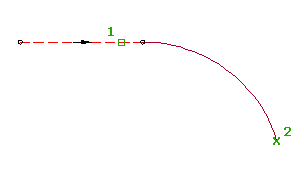
- Выберите трассу, щелкнув на ней мышью. Выберите

 найти.
найти. - Выберите на панели "Инструменты компоновки трассы" команду
 "Фиксированная кривая (из конца объекта, через точку)".
"Фиксированная кривая (из конца объекта, через точку)". - Выберите объект для начальной точки и направления.
- Укажите следующую точку.
Добавление фиксированной кривой (по центральной точке и радиусу)
Добавьте полную фиксированную окружность, которая определяется посредством заданных центральной точки, направления и радиуса.
Результат - окружность, построенная по четырех точкам прохождения. Редактирование соседних объектов не влияет на местоположение объекта.
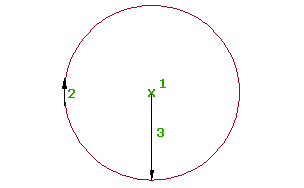
- Выберите трассу, щелкнув на ней мышью. Выберите

 найти.
найти. - Выберите на панели "Инструменты компоновки трассы" команду
 "Фиксированная кривая (по центральной точке и радиусу)".
"Фиксированная кривая (по центральной точке и радиусу)". - Укажите центральную точку.
- Укажите направление кривой: по или против часовой стрелки.
- Укажите радиус или введите D для указания степени кривизны.
Укажите новое значение или нажмите клавишу ENTER для принятия значения, отображаемого в командной строке.
- Если к трассе применены критерии проектирования, отображается минимальное значение для текущей проектной скорости.
- Если к трассе не применены критерии проектирования, отображается значение по умолчанию, заданное в разделе Параметры кривых и переходных кривых.
Прим.: Для расчета радиуса или степени кривизны по другим известным параметрам кривой необходимо ввести 'CCALC для открытия Калькулятора кривых.Отобразится вид кривой. Создается фиксированный круг с центральной точкой и радиусом.
Добавление фиксированной кривой (по центральной точке, через точку)
Добавьте полную фиксированную окружность, которая определяется посредством заданных центральной точки, направления и точки прохождения.
Результат - окружность, построенная по четырех точкам прохождения. Редактирование соседних объектов не влияет на местоположение объекта.
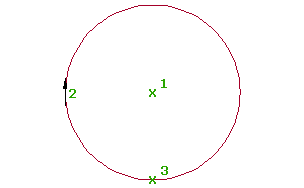
- Выберите трассу, щелкнув на ней мышью. Выберите

 найти.
найти. - Выберите на панели "Инструменты компоновки трассы" команду
 "Фиксированная кривая (по центральной точке, через точку)".
"Фиксированная кривая (по центральной точке, через точку)". - Укажите центральную точку.
- Укажите направление кривой: по или против часовой стрелки.
- Укажите точку прохождения кривой. Отобразится вид кривой.
Добавление фиксированной кривой (по точке прохождения, направлению в точке и радиусу)
Добавьте полную фиксированную окружность, которая определяется посредством заданных точки прохождения, направления в точке прохождения, направления кривой и радиуса.
Результат - окружность, построенная по четырех точкам прохождения. Редактирование соседних объектов не влияет на местоположение объекта.
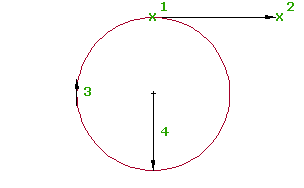
- Выберите трассу, щелкнув на ней мышью. Выберите

 найти.
найти. - Выберите на панели "Инструменты компоновки трассы" команду
 "Фиксированная кривая (по точке прохождения, направлению в точке и радиусу)".
"Фиксированная кривая (по точке прохождения, направлению в точке и радиусу)". - Укажите точку прохождения кривой.
- Укажите направление в точке прохождения или задайте значение румба или азимута.
- Укажите направление кривой: по или против часовой стрелки.
- Укажите радиус или введите D для указания степени кривизны.
Укажите новое значение или нажмите клавишу ENTER для принятия значения, отображаемого в командной строке.
- Если к трассе применены критерии проектирования, отображается минимальное значение для текущей проектной скорости.
- Если к трассе не применены критерии проектирования, отображается значение по умолчанию, заданное в разделе Параметры кривых и переходных кривых.
Прим.: Для расчета радиуса или степени кривизны по другим известным параметрам кривой необходимо ввести 'CCALC для открытия Калькулятора кривых.Отображается вид кривой.
Создание фиксированной кривой методом наилучшего вписывания
Добавьте наиболее вероятную фиксированную кривую, проходящую через группы точек Autodesk Civil 3D или точек AutoCAD, существующие объекты или точки, выбранные мышью на экране.
В результате будет получена кривая с тремя точками прохождения. После создания объекта можно добавлять, удалять или изменять точки регрессии.
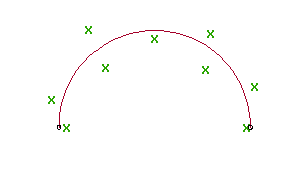
- Выберите трассу, щелкнув на ней мышью. Выберите

 найти.
найти. - Щелкните на панели "Инструменты компоновки трассы" значок
 "Фиксированная кривая наилучшего вписывания".
"Фиксированная кривая наилучшего вписывания". - В диалоговом окне Кривая наилучшего вписывания выберите один из следующих параметров:
- По точкам COGO. Выберите три или более точки Autodesk Civil 3D. Введите G для выбора группы точек или N для ввода точек по номерам.
- По точкам AutoCAD. Выберите три или более точки AutoCAD.
- По объектам. Укажите параметры полигонального (мозаичного) представления кривой и допуска высоты сегмента. Выберите один или более объектов, указанных в командной строке. При выборе объекта-профиля укажите в диалоговом окне Задание диапазона пикетов начальный и конечный пикеты.
- С помощью щелчка мыши на экране. Выберите начальную и, по крайней мере, еще две точки. Для выбора точек можно использовать команду ПРИВЯЗКА или прозрачные команды.
При выборе точек в окне чертежа каждая точка регрессии помечается знаком "X", при этом в режиме реального времени отображается временная пунктирная кривая. Необходимо выбрать не менее трех не лежащих на одной прямой точек регрессии. Нажмите клавишу ENTER для завершения команды.
- В окне "Панорама" используйте вид "Данные регрессионного анализа" для внесения изменений в точки регрессии.
При выделении строки в виде "Данные регрессионного анализа" соответствующая точка регрессии в окне чертежа выделяется красным цветом.
- Создайте кривую.
- Нажмите кнопку
 для создания кривой и сохранения вида "Данные регрессионного анализа" открытым.
для создания кривой и сохранения вида "Данные регрессионного анализа" открытым. - Нажмите кнопку
 для создания кривой и закрытия вида "Данные регрессионного анализа".
для создания кривой и закрытия вида "Данные регрессионного анализа".
- Нажмите кнопку